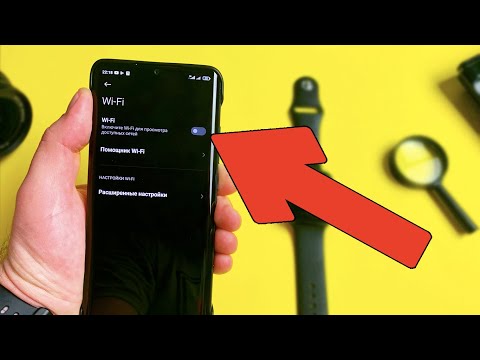
Зміст
- Проблема №1: Як визначити поганий додаток, якщо Galaxy J3 перезапускається випадковим чином
- Проблема №2: Galaxy J3 постійно отримує помилку Google після видалення облікового запису Google
- Проблема №3: розблокована мобільна передача даних Galaxy J3 не працює
- Проблема No4: Як виправити Galaxy J3, якщо Wi-Fi та Bluetooth не працюють
Привіт # власники GalaxyJ3! Ласкаво просимо до сьогоднішньої статті про усунення несправностей J3. У цій статті ми зосередимося на вирішенні деяких загальних проблем мережі з цим пристроєм. Якщо у вас трапляються проблеми з підключенням, надсиланням / отриманням текстів, ця публікація може допомогти.
Проблема №1: Як визначити поганий додаток, якщо Galaxy J3 перезапускається випадковим чином
Вимкнення в хаотичному режимі працює в безпечному режимі. Додаються лише додатки: капітальний банк, місцевий телевізійний погодний канал та пошта Yahoo - чи, ймовірно, одне з них спричиняє вимкнення, і ви можете сказати з вашого досвіду, найімовірніше використання програми ці програми щодня, і мій чоловік має s7 активний з цими та багатьма іншими додатками і не має проблем із вимкненням - j3 просто не підтримує деякі програми.
Рішення: Не всі програми сумісні з усіма пристроями Android. Деякі програми можуть не підтримувати певну модель через апаратні обмеження, тоді як інші можуть бути з певних міркувань щодо програмного забезпечення чи безпеки. Розробник вирішує, що робити з його продуктами та чи підтримувати вони певну модель телефону чи ні. Оскільки ви вже визначили причину проблеми із випадковим вимкненням, вам слід продовжити, визначивши, яка програма спричиняє це. Ось як це зробити:
- Завантажте в безпечний режим.
- Перевірте наявність проблеми.
- Переконавшись, що винна стороння програма, ви можете розпочати видалення програм окремо. Ми пропонуємо розпочати з останніх, які ви додали.
- Після видалення програми перезапустіть телефон у звичайний режим і перевірте наявність проблеми.
- Якщо ваш J3 все ще проблематичний, повторіть кроки 1-4. Робіть цей цикл, поки не з’ясуєте причину.
Проблема №2: Galaxy J3 постійно отримує помилку Google після видалення облікового запису Google
Привіт. Коли я заходжу в свою програму для фотографій, я постійно отримую повідомлення від Google, в якому говориться, що ви пропустили оновити свої фотографії в Google. Я видалив свій обліковий запис Google пару тижнів тому, все ще дратуючись цим спливаючим вікном Google. я видалив кеш-пам'ять, я вимкнув усі програми Google, але все одно з'являється спливаюче вікно, я перезавантажив телефон, але все ще отримую це повідомлення, спасибі внизу цього списку, я поставив версію Android 9, але я не впевнений. у мене є галактика J3.
Рішення: Якщо ви видалили свій обліковий запис Google із серверів Google, але не в телефоні, це може бути причиною. Ваш J3, ймовірно, все ще намагається встановити з'єднання з комп'ютерами Google, щоб перевірити обліковий запис Google, який все ще знаходиться в телефоні. Переконайтеся, що ви видалили свій обліковий запис Google із пристрою та замінили його новим.
Щоб видалити обліковий запис Google:
- Відкрийте програму Налаштування.
- Торкніться Хмара та облікові записи.
- Торкніться Облікові записи.
- Виберіть свій обліковий запис Google.
- Натисніть кнопку Видалити обліковий запис.
Якщо ви вже видалили свій обліковий запис Google, але помилка не зникає, скиньте налаштування пристрою до заводських налаштувань. Ось як:
- Створіть резервну копію даних.
- Вимкніть пристрій.
- Натисніть і утримуйте клавішу збільшення гучності та клавішу Home, потім натисніть і утримуйте клавішу живлення.
- Коли з’явиться зелений логотип Android, відпустіть усі клавіші („Встановлення оновлення системи“ відображатиметься приблизно 30–60 секунд, перш ніж відображатимуться опції меню відновлення системи Android).
- Кілька разів натисніть клавішу зменшення гучності, щоб виділити „wipe data / factory reset“.
- Натисніть кнопку живлення, щоб вибрати.
- Натискайте клавішу зменшення гучності, доки не буде виділено «Так - видалити всі користувацькі дані».
- Натисніть кнопку живлення, щоб вибрати та розпочати основне скидання.
- Коли головне скидання завершено, виділяється „Перезавантажити систему зараз“.
- Натисніть клавішу живлення, щоб перезапустити пристрій.
Проблема №3: розблокована мобільна передача даних Galaxy J3 не працює
Я використовую свій розблокований Samsung J3 (колишній Virgin US) на Bouygues Telecom. Функція виклику чудова, але вона не матиме доступу до Інтернету. Весь веб-сайт довідки каже, щоб слідувати Додатки - Налаштування - Мобільні мережі - Імена точок доступу, щоб скинути APN. Єдина проблема полягає в тому, що в розділі “Мобільні мережі” телефон надає мені три варіанти: Мережевий режим, Роумінг даних та Оператори мережі, але не має імен точок доступу. Тому навіть якщо я хотів спробувати скинути APN за допомогою налаштувань Bouygues, я не можу дістатися до цієї функції. Будь-які ідеї щодо того, що я можу зробити для підключення до Інтернету? Дякую.
Рішення: Якщо цей телефон спочатку був побудований для Virgin Mobile, він, ймовірно, використовує технологію CDMA. Пристрої CDMA можуть бути розблоковані, щоб дозволити йому використовувати деякі мережеві служби в інших мережах, але мобільні дані можуть взагалі не працювати. Нерідко можна почути, що пристрої CDMA від Sprint і Verizon не можуть використовувати з’єднання стільникових даних, коли перебувають поза їх початковою мережею. Спробуйте поговорити з агентом технічної підтримки вашого оператора (Bouygues Telecom) і подивитися, чи зможуть вони підтвердити нашу підозру. Якщо це правда, тобі не пощастило. Якщо ви хочете використовувати мобільну передачу даних у вашій поточній мережі, вам слід замість них отримати сумісний телефон.
Проблема No4: Як виправити Galaxy J3, якщо Wi-Fi та Bluetooth не працюють
Привіт, у мене є Samsung Galaxy J3, у якого виникають проблеми з підключенням. Я більше не можу вмикати wifi чи bluetooth. Коли я це роблю, повзунок залишається сірим, і коли я закриваю налаштування та відкриваю їх знову, він вимикається. Це відбувається як для Bluetooth, так і для Wi-Fi, незалежно від того, як довго я дозволяю своєму телефону намагатися ввімкнути будь-який. Будь ласка, допоможіть! Наразі дані моїх телефонів необмежені, але це може бути змінено, і тоді у мене взагалі не буде доступу до Інтернету, коли місячні дані закінчаться. Один із додатків, який потрібен для мого курсу хімії в коледжі, вимагає Bluetooth, і я до кінця намагаюся це виправити! Дякую.
Рішення:Щоб визначити причину проблеми, потрібно перевірити низку речей. Нижче наведено кроки з усунення несправностей, які ви можете зробити.
Примусове перезавантаження
Іноді за допомогою цієї простої процедури можна виправити помилки, які виникли після тривалої роботи системи. Це проста процедура, яку ви можете зробити в будь-який час. В основному те, чого ви хочете досягти, - це змусити систему оновитись. Це можна зробити, вийнявши акумулятор на кілька секунд. Перш ніж виймати акумулятор, радимо спочатку вимкнути телефон. Через десять секунд поверніть батарею назад і перевірте, чи працюють wifi та bluetooth.
Встановіть оновлення програми та Android
Щоб мінімізувати помилки програм та програм, регулярно перевіряйте наявність оновлень. Це особливо важливо, якщо ви змінили налаштування за замовчуванням у своєму пристрої для автоматичного завантаження та встановлення оновлень.
Якщо у вас є додатки, які постачаються за межами Play Store, не забудьте уточнити у їх видавців, чи вони сумісні з поточною версією Android, чи оновлені.
Безпечний режим
Є ймовірність, що цю проблему викликає один із завантажених додатків. Щоб перевірити, спробуйте перезапустити J3 в безпечний режим. Ось як:
- Вимкніть пристрій.
- Натисніть і утримуйте клавішу живлення за екраном назви моделі.
- Коли на екрані з’явиться “SAMSUNG”, відпустіть клавішу живлення.
- Відразу після відпускання клавіші живлення натисніть і утримуйте клавішу зменшення гучності.
- Продовжуйте утримувати клавішу зменшення гучності, поки пристрій не завершить перезапуск.
- У нижньому лівому куті екрана відображатиметься безпечний режим.
- Відпустіть клавішу зменшення гучності, коли з’явиться безпечний режим.
- Перевірте наявність проблеми.
Пам’ятайте, безпечний режим блокує роботу сторонніх програм. Якщо wifi та bluetooth працюють лише у безпечному режимі, це означає, що винен один із ваших додатків.
Щоб визначити, яка з ваших програм викликає проблеми, перезавантажте телефон у безпечний режим і виконайте такі дії:
- Завантажте в безпечний режим.
- Перевірте наявність проблеми.
- Переконавшись, що винна стороння програма, ви можете розпочати видалення програм окремо. Ми пропонуємо розпочати з останніх, які ви додали.
- Після видалення програми перезапустіть телефон у звичайний режим і перевірте наявність проблеми.
- Якщо ваш S9 все ще проблематичний, повторіть кроки 1-4.
Скиньте налаштування мережі
Що стосується виправлення мережевих проблем в Android, очищення мережевих налаштувань є обов’язковим. Ця процедура видалить усі пари Bluetooth, списки Wi-Fi та паролі, конфігурації стільникового зв'язку та налаштування VPN. Для цього виконайте такі дії:
- Відкрийте програму Налаштування.
- Натисніть Загальне управління.
- Натисніть Скинути.
- Торкніться Скинути налаштування мережі.
- Для підтвердження натисніть кнопку СБРОС НАСТРОЙКИ.
- Перезапустіть S9 і перевірте наявність проблеми.
Заводські налаштування
Звичайно, ваш остаточний крок з усунення несправностей - стерти телефон із заводськими налаштуваннями. Як випливає з назви, це поверне всі налаштування програмного забезпечення за замовчуванням. Не забудьте створити резервну копію своїх файлів, перш ніж це робити.
- Вимкніть пристрій.
- Натисніть і утримуйте клавішу збільшення гучності та клавішу Home, потім натисніть і утримуйте клавішу живлення.
- Коли з’явиться зелений логотип Android, відпустіть усі клавіші („Встановлення оновлення системи“ відображатиметься приблизно 30–60 секунд, перш ніж відображатимуться опції меню відновлення системи Android).
- Кілька разів натисніть клавішу зменшення гучності, щоб виділити „wipe data / factory reset“.
- Натисніть кнопку живлення, щоб вибрати.
- Натискайте клавішу зменшення гучності, доки не буде виділено «Так - видалити всі користувацькі дані».
- Натисніть кнопку живлення, щоб вибрати та розпочати основне скидання.
- Коли головне скидання завершено, виділяється „Перезавантажити систему зараз“.
- Натисніть клавішу живлення, щоб перезапустити пристрій.

